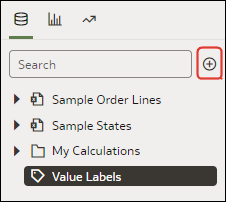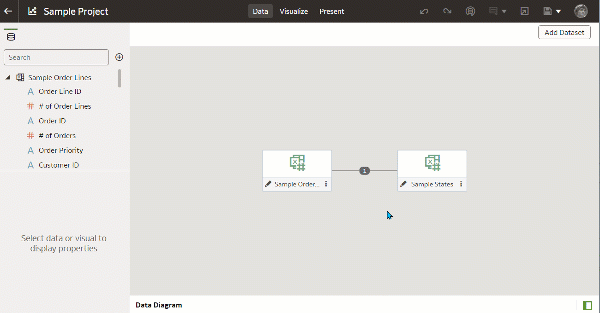Gerenciar Conjuntos de Dados em uma Pasta de Trabalho
Este tópico descreve o que você precisa saber para trabalhar com conjuntos de dados de uma pasta de trabalho.
Adicionar Conjuntos de Dados a uma Pasta de Trabalho
Sua pasta de trabalho pode usar mais de um conjunto de dados.
Substituir um Conjunto de Dados em uma Pasta de Trabalho
Quando você substitui um conjunto de dados, o Oracle Analytics sugere como você pode mapear novamente as colunas do conjunto de dados que você substituiu para o conjunto de dados de substituição. Você pode aceitar ou atualizar esses mapeamentos sugeridos.
- Na home page, passe o cursor do mouse sobre a pasta de trabalho para usar como modelo, clique em Ações e, em seguida, selecione Abrir.
- Na página Visualizar, clique em Dados.
- Na página Dados, clique no Diagrama de Dados.
- Localize o conjunto de dados a ser substituído e clique em Ações.
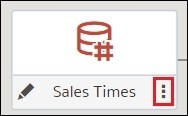
.jpg - Selecione Substituir Conjunto de Dados.
- Na caixa de diálogo Substituir Conjunto de Dados, clique no conjunto de dados de substituição. Clique em Selecionar.
- Revise, atualize e especifique os mapeamentos de coluna para visualizações, cálculos e filtros da pasta de trabalho.
- Clique em Substituir.
- Opcional: Se você quiser adicionar combinação entre os conjuntos de dados, no Diagrama de Dados, clique entre os conjuntos de dados que deseja combinar e, na caixa de diálogo Combinar Dados adicione correspondências de coluna.
Remover um Conjunto de Dados de uma Pasta de Trabalho
Você pode remover um conjunto de dados de uma pasta de trabalho. Quando fizer isso, você removerá todas as colunas do conjunto de dados das visualizações, filtros e cálculos da pasta de trabalho.
- Na home page, passe o cursor do mouse sobre uma pasta de trabalho, clique em Ações e, em seguida, selecione Abrir.
- Na tela Visualizar, vá para o painel Dados, clique com o botão direito do mouse no conjunto de dados que você deseja remover e selecione Remover da Pasta de Trabalho.
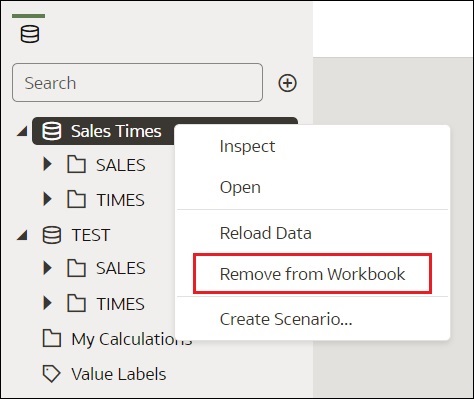
.jpg - Clique em Salvar.
Modificar os Conjuntos de Dados de uma Pasta de Trabalho
Você pode usar a página Dados do Editor de Pasta de Trabalho para navegar até o editor de Conjunto de Dados ou o editor de transformação para exibir ou modificar os conjuntos de dados de uma pasta de trabalho.
Nota:
Um conjunto de dados pode ser usado em várias pastas de trabalho e fluxos de dados. A modificação de um conjunto de dados afeta todas as pastas de trabalho e fluxos de dados que usam o conjunto de dados.